منوی سایت
جدیدترین دانلودها
- نرم افزار نقشه گوگل (برای اندروید) - Google Maps 11.125.0102 Android
- نرم افزار بهینه سازی عمیق موبایل (برای اندروید) CCleaner 24.08.0 Android
- نرم افزار بهینهسازی و افزایش سرعت کامپیوتر (برای ویندوز) - Wise Care 365 Pro 6.6.7.637 Windows
- نرم افزار مدیریت فایروال ویندوز - Windows Firewall Control 6.11.0.0 Windows
- مرورگر فایرفاکس (برای ویندوز) - Firefox 125.0.2 Windows
- نرم افزار اینترنت دانلود منیجر (برای ویندوز) - Internet Download Manager 6.42 Build 8 Windows
- نرم افزار عکس برداری از دسکتاپ (برای ویندوز) - HyperSnap 9.5.0 Windows
- نرم افزار بهینه سازی ویندوز - Glary Utilities Pro 6.9.0.13 Windows
- نرم افزار ضد بدافزار (برای ویندوز) - Glary Malware Hunter Pro 1.183.0.804 Windows
- نرمافزار ویرایش، افکتگذاری، آنالیز و میکس فایلهای صوتی (برای ویندوز) - Audacity 3.5.0 Windows
آموزش ذخیره کردن ایمیل
تازه های این بخش :
چگونه ایمیل های خود را به صورت آفلاین مشاهده کنیم؟

گاهی اوقات پیش آمده است که به اینترنت دسترسی نداشته باشیم و اتفاقاً همان لحظه نیز نیاز شدیدی به محتویات یکی از ایمیل هایمان داشته باشیم! آنجاست که می گوییم ای کاش نسخه آفلاین ایمیل هایم را پشتیبان گیری کرده بودم. اگر در ایمیل هایتان اطلاعات مهمی دارید که دوست دارید همیشه حتی در مواقع نبود اینترنت به آن دسترسی داشته باشید، با سرزمین دانلود همراه باشید و این مقاله را تا پایان مطالعه نمایید.

برای تهیه نسخه پشتیبان و آفلاین ایمیل هایتان پیشنهاد ما استفاده از یک ایمیل کلاینت (email client) مانند Thunderbird است. در ادامه به شما توضیح خواهیم داد که چگونه تنظیمات را طوری قرار دهید که با هربار باز کردن برنامه، بصورت خودکار تمام ایمیل های شما دانلود شده و در مواقع نیاز به آن ها دسترسی داشته باشید.

اضافه کردن حساب ایمیل به Thunderbird
آخرین ورژن برنامه Thunderbird را از این لینک دانلود و نصب کنید. در اولین اجرا، برنامه از شما آدرس ایمیل و گذرواژه شما را می پرسد. توجه داشته باشید که اگر از سرویس هایی مانند Gmail یا Outlook استفاده می کنید، برنامه به صورت خودکار تنظیمات پیکربندی مناسب حساب شما را انجام خواهد داد. در غیر اینصورت باید با کلیک روی Manual Config به صورت دستی آدرس سرور و شماره پورت ها را وارد کنید. در ادامه با دو گزینه IMAP و POP3 برخورد می کنید. در اینجا بهتر است IMAP که یک پروتکل جدید تر نسبت به POP است را انتخاب کنید. پس از ورود به حسابتان، برنامه شروع به بارگیری پیام های شما می کند که ممکن است کمی زمان ببرد.
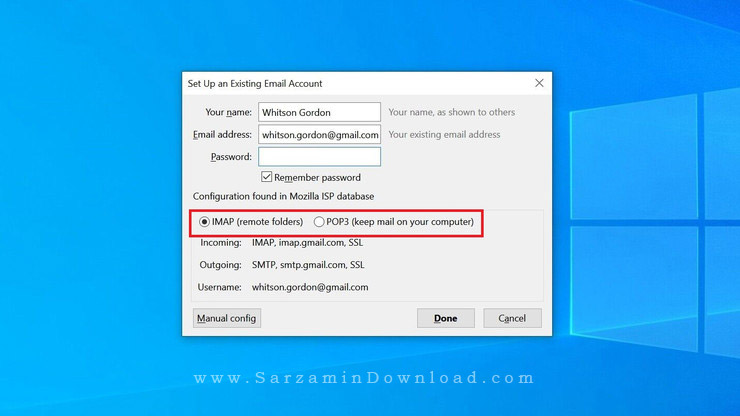
برای اینکه Thunderbird تمام ایمیل های شما در همه فولدر ها را دانلود کند به این روش عمل کنید:
1. وارد بخش Options شوید.
2. روی زبانه Advanced کلیک کنید، سپس Config Editor را انتخاب کنید.
3. در صورت مشاهده پیغام اخطار، I Accept the Risk را انتخاب کنید.
4. در پنجره باز شده mail.server.default.check_all_folders_for_new را پیدا کنید.
5. اگر Value روی False بود، روی آن دوبار کلیک کنید تا به True تغییر پیدا کند.

پس از انجام این مراحل، Thunderbird از این پس تمامی ایمیل های شما را Sync یا همگام سازی خواهد کرد. این پروسه ممکن است کمی طول بکشد، پس Thunderbird را باز بگذارید و به کار هایتان مشغول شوید و اجازه بدهید تا برنامه کارش را کامل انجام می دهد. پس از اتمام همگام سازی باید مطمئن شوید که Thunderbird ایمیل های دانلود شده را از سرور بصورت خودکار حذف نکند. برای این کار مراحل زیر را انجام دهید:
1. روی حساب خود در برنامه راست کلیک کنید.
2. وارد بخش Settings سپس Server Settings شوید.
3. تیک گزینه های For at Most 14 Days و Until I Delete Them را بردارید.
کار تمام است.حالا اگر زمانی به اینترنت دسترسی نداشته باشید، خیالتان راحت است که اطلاعات موجود در ایمیلتان در اختیارتان است. فقط برای احتیاط هرچه بیشتر می توانید از پوشه ایمیل هایتان که در مسیر زیر قرار دارد هم پشتیبان گیری کنید تا در صورت پیش آمدن هرگونه اتفاقی برای لپ تاپ شما ایمیل هایتان را از دست نداده باشید.
C:\Users\[YourUsername]\AppData\Roaming\Thunderbird
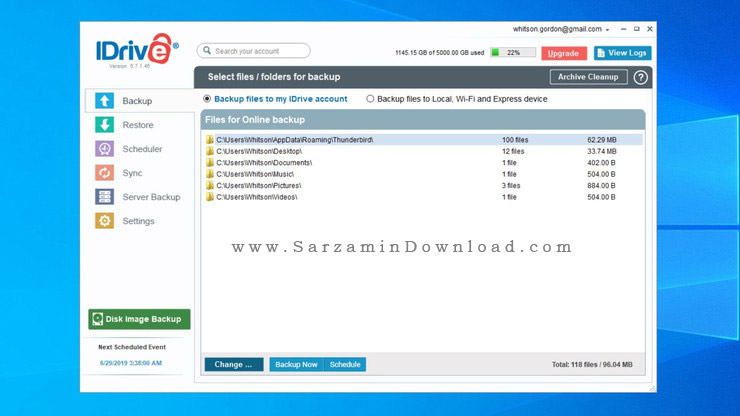
امیدواریم این مقاله در حفظ ایمیل هایتان به شما کمک کرده باشد.
این مطلب مربوط به موضوع آموزش ذخیره کردن ایمیل میباشد.
- ابتدا
- قبلی
- 1
- بعدی
- انتها (1)
تازه ترین مقالات
- خرید جم فری فایر کمتر از یک ثانیه با گیمو گیفت!
- نحوه افزایش حجم فضای آیکلود
- راهنمای خرید بلیط هواپیما تهران مشهد از قاصدک 24
- چگونه می توانیم از بروز عفونت چشم پیشگیری کنیم؟
- استفاده از ChatGPT به زبان فارسی ممکن شد
- 10 اپلیکیشن زبان انگلیسی برای تقویت لیسنینگ
- محبوب ترین بازی ها برای گوشی های اندروید سامسونگ و شیائومی کدام است؟
- اصلاح سریع و دقیق موی سر و ریش با ماشین اصلاح و ریش تراش Bomidi L1
- قیمت سوئیت اسکای هتل اسپیناس پالاس
- آیا موقعیت مکانی سرور اختصاصی مهم است؟ انتخاب آگاهانه سرو اختصاصی ایران و خارج
 دانلود منیجر
دانلود منیجر  مرورگر اینترنت
مرورگر اینترنت ویندوز
ویندوز فشرده سازی
فشرده سازی پخش آهنگ
پخش آهنگ پخش فیلم
پخش فیلم آنتی ویروس
آنتی ویروس آفیس
آفیس ابزار CD و DVD
ابزار CD و DVD تلگرام ویندوز
تلگرام ویندوز فلش پلیر
فلش پلیر جاوا
جاوا دات نت فریم ورک
دات نت فریم ورک تقویم
تقویم نرم افزار اندروید
نرم افزار اندروید نرم افزار آیفون، iOS
نرم افزار آیفون، iOS